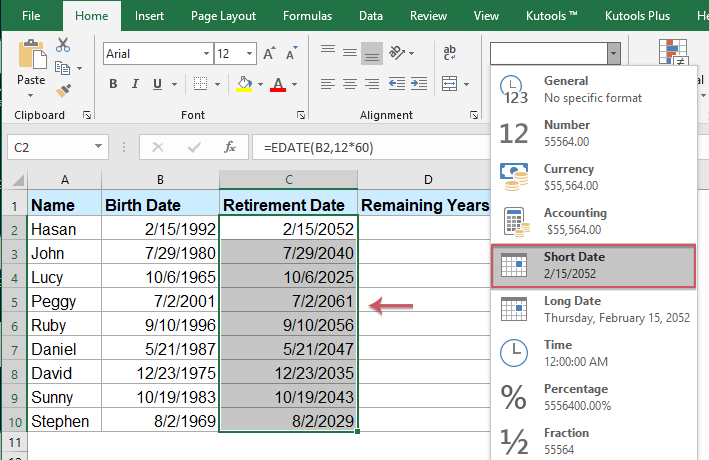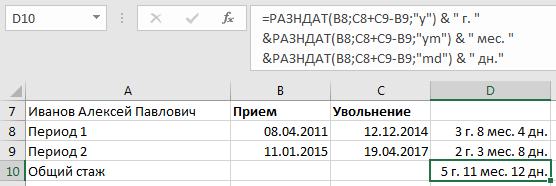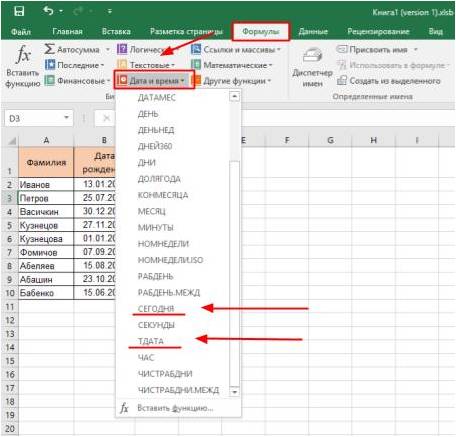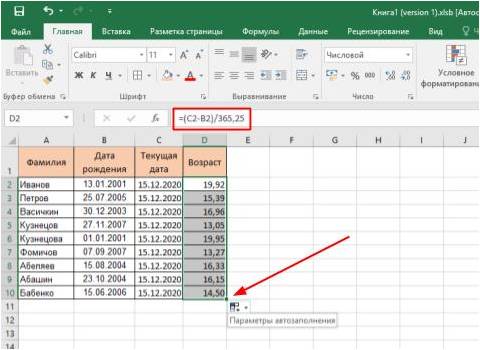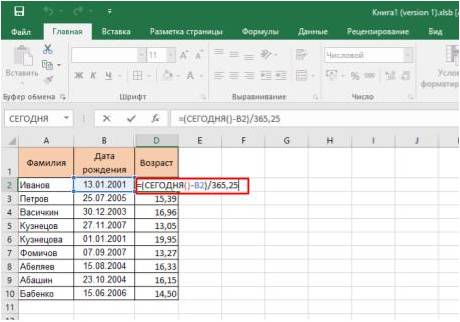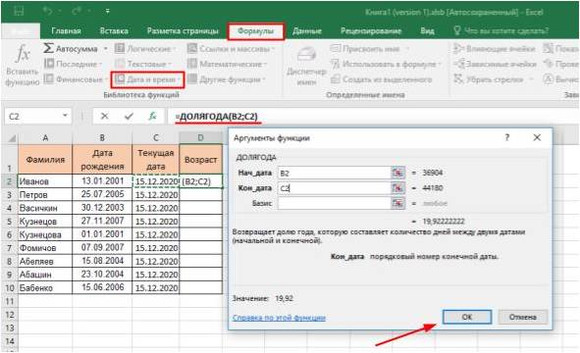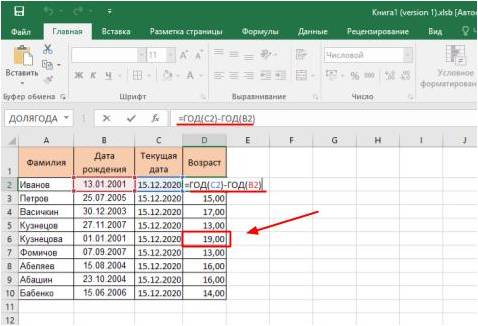как определить пенсионный возраст в excel
8 способов — как посчитать возраст в Excel по дате рождения.
В Excel нет специальной функции, чтобы посчитать возраст, однако существует несколько различных способов его определения на основе даты рождения. Вы узнаете несколько приемов, как рассчитать его в количестве полных лет, в годах, месяцах и днях на текущий момент или на какой-то определённый момент времени. Мы объясним преимущества и недостатки каждого способа, покажем, как создать идеальную формулу расчета возраста в Экселе и настроить ее для решения некоторых конкретных задач.
В повседневной жизни вопрос «Сколько вам лет?» обычно подразумевает ответ, указывающий, сколько лет вы прожили. В Microsoft Excel вы можете создать формулу для исчисления точной продолжительности жизни в месяцах, днях, часах и даже минутах. Но давайте не будем нарушать традицию и научимся сначала считать по полным годам.
Основная формула Excel расчета для возраста в годах.
Как вы обычно определяете, сколько вам лет? Просто вычитая дату рождения из текущей. Этот традиционный подход, знакомый нам еще с детства, может также использоваться в Excel.
Если предположить, что день рождения (ДР) записан в ячейке B2, то вычислить возраст в годах можно следующим образом:
=(СЕГОДНЯ()-B2)/365
=(TODAY()-B2)/365
Первая часть выражения (СЕГОДНЯ()-B2) возвращает разницу между текущей и датой рождения в днях. А затем вы делите это на 365, чтобы получить количество лет.
Формула очевидна и легко запоминаема, однако есть небольшая проблема. В большинстве случаев мы получаем число, как показано на скриншоте ниже. Что, согласитесь, несколько непривычно и не слишком удобно.
Чтобы отобразить количество прожитых лет, используйте один из предлагаемых методов округления десятичного числа до ближайшего целого:
Функция ЦЕЛОЕ округляет в меньшую сторону до ближайшего целого.
Округляет количество прожитых лет по стандартным правилам в зависимости от значения дробной части (более 0,5 — в большую сторону).
Округляет в меньшую сторону.
Отбрасывает дробную часть, оставляя только целое.
Во всех случаях ноль в формуле означает, что в возвращаемой цифре не должно быть ни одного десятичного разряда.
Недостатки: использование этого выражения в Экселе дает довольно точные результаты, но не безупречные. Деление на среднее число дней в году в большинстве случаев работает нормально, но иногда все же показывает неверный возраст. Например, если кто-то родился 29 февраля, а сейчас 28 февраля, программа сделает человека на один день старше.
В качестве альтернативы вы можете использовать в знаменателе 365,25 вместо 365, поскольку каждый четвертый год состоит из 366 дней. Однако и этот подход не идеален. Например, если вы рассчитываете возраст ребенка, который еще не прожил високосный год, деление на 365,25 дает неправильный результат.
В целом, вычитание ДР из текущей даты прекрасно работает в обычной жизни, но не является идеальным подходом в Excel. Ведь мы здесь ожидаем получить точный ответ.
Далее мы поговорим о нескольких специальных функциях, которые безошибочно вычисляют возраст независимо от года.
Как определить возраст с функцией ДОЛЯГОДА.
Синтаксис здесь следующий:
YEARFRAC (дата_начала, дата_окончания, [базис])
Первые два аргумента очевидны и вряд ли требуют какого-либо дополнительного объяснения. А вот Базис — это аргумент, который определяет основу для подсчета дней.
Чтобы составить абсолютно точную формулу, передайте в ДОЛЯГОДА следующие значения:
Учитывая вышеизложенное, формула Excel для расчета возраста по дате рождения выглядит следующим образом:
Предполагая, что ДР вписан в ячейку B2, выражение принимает следующий вид:
Как и в предыдущем примере, результат также является десятичным числом. Чтобы исправить это, используйте любой из подходящих вам методов округления.
Итак, вот улучшенный вариант:
Метод округления можете выбрать сами.
Особенности применения этих функций мы уже рассмотрели выше.
Как узнать возраст в Excel при помощи РАЗНДАТ.
Она может возвращать разницу в различных единицах времени, таких как годы, месяцы и дни, в зависимости от параметра, который вы задаете в аргументе:
Поскольку мы хотим подсчитать возраст в годах, мы используем параметр «Y»:
В этом примере день рождения записан в ячейке B2, и вы ссылаетесь на него в своей формуле возраста:
В этом случае дополнительная операция округления не требуется, так как РАЗНДАТ с аргументом «Y» сразу выводит количество лет.
Рассчитываем в днях, месяцах и годах.
Высчитывать можно не только количество лет, как это обычно принято, но и более мелкие единицы времени.
Давайте попробуем рассчитать полный возраст, который включает в себя дни, месяцы и годы.
Фактически, определение чьего-либо возраста на основе даты рождения является частным случаем расчета разницы в датах в Excel, где конечной датой является текущий момент времени. Итак, вы используете обычную функцию РАЗНДАТ:
Ну а если нужно сделать совсем красиво, используйте более сложное выражение:
=ЕСЛИ(РАЗНДАТ(B2;СЕГОДНЯ();»y»);РАЗНДАТ(B2;СЕГОДНЯ();»y»)&» «&ТЕКСТ(ОСТАТ(МАКС(ОСТАТ(РАЗНДАТ(B2;СЕГОДНЯ();»y»)-11;100);9);10);»[
Более подробно об использовании функции РАЗНДАТ читайте в материале о расчете разности между датами в Excel.
Сколько вам будет на определённую дату?
Вы можете воспользоваться формулой РАЗНДАТ из предыдущего раздела, но вместо СЕГОДНЯ() используйте ссылку на ячейку, в которой и будет указано, на какой именно момент времени вы хотите определить возраст человека.
Кстати, аналогичным образом можно определять и величину трудового стажа.
Итак, вот как это может выглядеть:
Эта формула полезна в ситуациях, когда полная дата для расчета не определена, и вы знаете только год.
Допустим, вы работаете с медицинской базой данных, и ваша цель – выяснить, сколько лет пациенту на момент последнего полного медицинского обследования.
Если предположить, что ДР указан в столбце B, начиная со строки 2, а год последнего медицинского осмотра находится в столбце C, то расчет выглядит следующим образом:
Поскольку точный срок медицинского осмотра не определен, вы используете функцию ДАТА с произвольным аргументом дня и месяца, например, DATА(C3; 1; 1).
Функция ДАТА извлекает номер года из ячейки С2, создает полную дату, используя введенные вами номера месяца и дня (в этом примере 1 января), и передает ее в РАЗНДАТ. В результате вы получаете сумму прожитых пациентом лет по состоянию на 1 января определенного года.
Узнайте дату, когда человек достигает N лет
Предположим, ваш друг родился 21 марта 1974 года. Как вам определить, когда ему исполняется 50 лет? Обычно вы просто добавляете 50 лет к ДР человека. В Excel вы делаете то же самое, используя ДАТА:
Вместо того, чтобы жестко указывать количество лет в формуле, вы можете сослаться на определенную ячейку, в которую ваши пользователи могут вводить сколько угодно лет.
Калькулятор возраста для Excel
Пользователям надстройки Ultimate Suite не нужно беспокоиться о создании своего собственного калькулятора возраста в Excel — это всего лишь пара щелчков мышью:
Формула мгновенно вставляется в выбранную ячейку, и вы можете дважды щелкнуть маркер заполнения, чтобы скопировать его вниз по столбцу.
Как вы могли заметить, формула, созданная калькулятором возраста в Excel, более сложна, чем те, которые мы обсуждали до сих пор.
К сожалению, пока русской локализации нет, но вы легко можете заменить в формуле английские слова на русские и затем использовать ее там, где это необходимо.
Либо вовсе не добавляйте текст и получите возраст в виде текста «лет/месяцев/дней» (см. ячейку B7 на скриншоте выше).
Если вы хотите избавиться от нулевых единиц, таких как «0 дней», установите флажок «Не показывать нулевые значения».
Также вы можете более подробно узнать о мастере даты и времени здесь.
Если вам интересно протестировать этот калькулятор возраста, а также открыть для себя еще 60 надстроек для экономии времени в Excel, то можете загрузить пробную версию Ultimate Suite. Если вам понравились инструменты и вы решили получить лицензию, не пропустите это специальное предложение для читателей нашего сайта.
Надеюсь, из рассмотренных нами вариантов вы сможете выбрать для себя самый наилучший и удобный, чтобы посчитать возраст человека по дате его рождения.
Также рекомендуем почитать о работе с датами:
Как определить пенсионный возраст в excel
Предположим, сотрудник выйдет на пенсию в возрасте 60 лет, как вы можете рассчитать дату выхода на пенсию с даты рождения в Excel?
Рассчитайте дату выхода на пенсию с даты рождения по формуле
Например, у меня есть список дат рождения людей, если их пенсионный возраст составляет 60 лет, следующая формула может помочь вам рассчитать дату их выхода на пенсию, пожалуйста, сделайте следующее:
1. Введите приведенную ниже формулу в пустую ячейку рядом с диапазоном данных, например, C2, затем перетащите дескриптор заполнения вниз к ячейкам, в которых вы хотите применить эту формулу, и пятизначные числа отобразятся, как показано на следующем снимке экрана:
2. Затем вы должны преобразовать эти числа в формат даты, выбрать числа и выбрать Короткое свидание из Общие выпадающий список под Главная вкладка, и все числа были преобразованы в нормальный формат даты, см. снимок экрана:
Ноты:
1. Эта формула может рассчитать дату выхода на пенсию человека, который в последний день месяца ему исполняется 60 лет, то есть, если он родился 5, он выйдет на пенсию 10.
2. В приведенной выше формуле E2 это ячейка даты рождения, которую вы используете, и 60 пенсионный возраст человека выйдет на пенсию, вы можете изменить его по своему усмотрению.
Рассчитайте дату выхода на пенсию и оставшийся год от даты рождения с помощью формул
Иногда вам может потребоваться рассчитать дату выхода на пенсию, которая соответствует точному дню рождения через 60 лет с даты рождения, например, если человек родился 5 мая 18 года, точная дата выхода на пенсию будет 1980 мая. 5 г. Для решения этой задачи EDATE функция может оказать вам услугу.
1. Примените приведенную ниже простую формулу в пустую ячейку, в которую вы хотите поместить результат, а затем перетащите дескриптор заполнения вниз, чтобы заполнить эту формулу в других ячейках, см. Снимок экрана:
2. Затем вы должны отформатировать результаты как формат даты, выбрать числа и выбрать Короткое свидание из Общие выпадающий список под Главная вкладка, и все числа были преобразованы в нормальный формат даты, см. снимок экрана:
3. Если вы хотите рассчитать оставшиеся годы до даты выхода на пенсию, примените приведенную ниже формулу, а затем перетащите дескриптор заполнения вниз, чтобы заполнить эту формулу в другие ячейки, см. Снимок экрана:
Советы: Если вы хотите сохранить целую часть оставшегося года, используйте эту формулу: = ЦЕЛОЕ (ГОД (СЕГОДНЯ (); C2)).
Рассчитайте дату выхода на пенсию по дате рождения с помощью удобной функции
Если у вас есть Kutools for Excel, с этим Добавить годы к дате функция, вы также можете легко рассчитать дату выхода на пенсию, которая совпадает с точным днем рождения через 60 лет с даты рождения.
После установки Kutools for Excel, пожалуйста, сделайте так:
1. Щелкните ячейку, в которой вы хотите разместить результат. А затем нажмите Kutools > Формула Помощник > Формула Помощник, см. снимок экрана:
2. В Формула Помощник диалоговом окне выполните следующие действия:
3, Затем нажмите Ok кнопку, и вы получите результат, затем перетащите дескриптор заполнения вниз к ячейкам, чтобы рассчитать даты выхода на пенсию, как показано ниже:
Как посчитать возраст или стаж в Excel?
Рассмотрим возможности расчета стажа или возраста человека в Excel в полных годах, месяцах или днях.
Приветствую всех, уважаемые читатели блога TutorExcel.Ru.
Для расчета интервала между двумя датами воспользуемся функцией РАЗНДАТ.
Данную формулу нельзя найти через мастер функций, однако если ввести ее непосредственно в ячейку, то она будет прекрасно работать.
РАЗДАТ(нач_дата; кон_дата; единица)
Вычисляет количество дней, месяцев или лет между двумя датами.
Как посчитать стаж в Excel?
Предположим, что у нас есть таблица с датами начала и окончания работы сотрудников в компании (если сотрудник еще работает в компании, то в поле с датой окончания работы вписываем формулу СЕГОДНЯ):
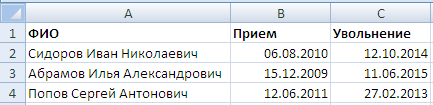
Если мы хотим рассчитать стаж в Excel в полном формате, например «1 г. 2 мес. 3 дн.«, то запишем формулу стажа работы в следующем виде:
В результате подсчета стажа получаем:
Как посчитать стаж с перерывами в Excel?
Немного усложним задачу и представим, что нам нужно посчитать стаж работы сотрудника работающего с перерывами, т.е. за несколько периодов.
Для простоты рассмотрим, что сотрудник работал 2 периода и сначала для каждого из них рассчитаем стаж работы:
Для подсчета общего стажа за 2 периода воспользуемся простой математикой, а именно к концу первого периода (дате увольнения) прибавим длительность второго (разность между увольнением и приемом).
Таким образом у нас получится новый период, который формально состоит из суммы двух, и для него уже воспользуемся знакомой формулой:
Если нужно посчитать длительность работы за 3 и более периода, то эту формулу можно модифицировать точно по такому же принципу.
Как посчитать возраст в Excel?
Предположим, что у нас есть таблица с датами рождения сотрудников в компании:
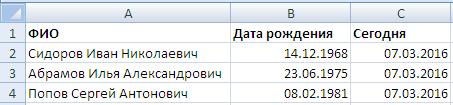
Для подсчета возраста воспользуемся аналогичным алгоритмом, что и при расчете стажа.
Единственным отличием будет использование сегодняшней даты вместо даты окончания работы:
Как в excel посчитать возраст по дате рождения?
Для определения возраста в программе электронных таблиц нам могут пригодиться несколько встроенных функций из раздела Дата и время. Все они находятся на вкладке Формулы ленты инструментов.
Воспользуемся одной из этих функций и заполним столбецС текущей датой, чтобы иметь возможность ссылаться на него в формуле. Иногда вместо даты в ячейках могут появиться числа. Тогда необходимо вручную изменить формат ячейки с Числовогона Дата на вкладке Главная.
Рассмотрим несколько способов подсчёта возраста.
1.Внесём в ячейку D2 следующую формулу =(С2-В2)/365,25. Она вычислит разницу в годах между датами из ячеек C2 и B2. Число 365,25 должно учесть високосные года. Протянув за маркер автозаполнения вниз до конца таблицы, заполним столбец данными.
При необходимости можно обойтись без столбцаС, напрямую внеся в формулу одну из приведённых ранее функций. Например =(СЕГОДНЯ()-В2)/365,25.
После нажатия на кнопку ОК в ячейке D2 появится формула =ДОЛЯГОДА(В2;С2).
В описанных вариантах расчётов полученные результаты необходимо округлить до нужного количества десятичных знаков (команда Формат ячеек на вкладке Главная или через контекстное меню). Также, для более правильных вычислений можно воспользоваться функцией ОКРУГЛВНИЗ(). Она находится в разделе Математические на вкладке на вкладке Формулы.
3. Ещё один вариант вычисления возраста по дате предполагает использование функции ГОД(). Она преобразует дату из формата Дата и время в число. После можно производить простые математические расчёты. Введём в ячейку D2 формулу =(ГОД(C2)-ГОД(B2)) или воспользуемся вариантом формулы без дополнительного столбца =(ГОД(ТДАТА())-ГОД(A2)).
Данная формула больше всего подходит для подсчёта трудового стажа сотрудников. Результат её работы не требует дополнительных ухищрений с округлением.
Автор: Светлана Бартош
Спасибо за Вашу оценку. Если хотите, чтобы Ваше имя
стало известно автору, войдите на сайт как пользователь
и нажмите Спасибо еще раз. Ваше имя появится на этой стрнице.
Понравился материал?
Хотите прочитать позже?
Сохраните на своей стене и
поделитесь с друзьями
Вы можете разместить на своём сайте анонс статьи со ссылкой на её полный текст
Ошибка в тексте? Мы очень сожалеем,
что допустили ее. Пожалуйста, выделите ее
и нажмите на клавиатуре CTRL + ENTER.
Кстати, такая возможность есть
на всех страницах нашего сайта
Рассчитать дату выхода на пенсию
Общая формула
Резюме
Чтобы рассчитать дату выхода на пенсию на основе даты рождения, вы можете использовать функцию ДАТАД.
В показанном примере формула в D6:
Объяснение
Функция EDATE полностью автоматическая и возвращает дату xx месяцев в будущем или прошлом, если задана дата и количество месяцев для прохождения.
В этом случае нам нужна дата на 60 лет в будущем, начиная с даты рождения, поэтому мы можем написать такую формулу для данных в примере:
Excel разрешит это до 720, а затем будет вводить его в EDATE в течение нескольких месяцев. Такое внедрение вычислений может помочь прояснить предположения и цель аргументации.
Примечание. EDATE возвращает дату в формате серийного номера Excel, поэтому не забудьте применить форматирование даты.
Остающиеся годы
Формула, используемая для получения оставшихся лет в столбце E:
Вы можете использовать этот же подход для расчета возраста по дате рождения.
Всего год, спасибо
Что, если вы просто хотите узнать год выхода на пенсию? В этом случае вы можете отформатировать дату, возвращаемую EDATE, с помощью пользовательского числового формата «yyyy» или, если вам действительно нужен только год, вы можете заключить результат в функцию YEAR следующим образом:
Другое использование
Эту же идею можно использовать для расчета дат для самых разных случаев использования: